Copyright © 2025 AnyDesk 苏州麦软网络有限公司 经营许可证编号:苏B2-20170109| 证照信息 特聘法律顾问:江苏政纬律师事务所 宋红波
发布时间:2020-04-01 15: 39: 04
作者:参商
AnyDesk是一款性能优异、便于安装的远程控制软件,它可以实现连接双方的屏幕共享和操作共享,这在远程办公中为用户提供了很大的便利。
我们之前介绍过连接双方各自的权限和功能,但大都是局限于控制与被控制设备之间的案例分享,其实AnyDesk除了单纯的单向控制功能,还有一个不被常提的功能:双向控制。
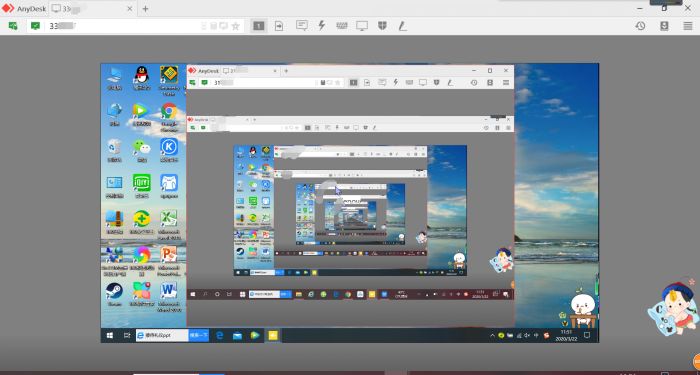
这是一个比较有趣的功能,接下来就为大家介绍一下在AnyDesk中如何为两台设备建立双向连接。
一、建立单向连接
首先我们要在两台设备的其中一台设备A上对设备B发出连接请求,建立A对B的单向控制。
在A设备上AnyDesk的搜索框中输入设备B的数字ID即可发出请求,在设备B上同意请求后,A将实现对B的远程控制。
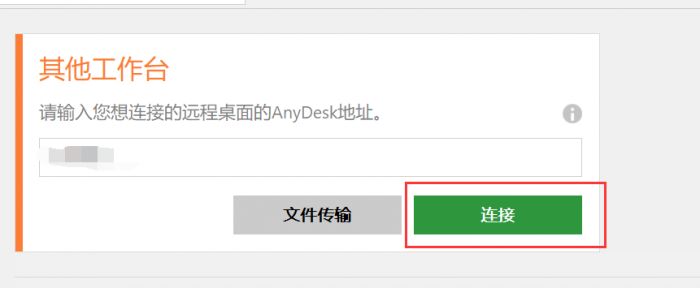
如果知道设备B的连接密码,也可以直接建立连接,无需B客户端同意。
二、建立反向连接
在建立第一个连接后,我们还需要建立反向连接,即B对A的远程控制。简单操作如下:
在AnyDesk的开始界面中,右键单击已连接的A设备的桌面图标,在弹出的菜单中选择第一个命令“连接”,连接过程和A对B的连接时相同的,如果没有访问密码,需要设备A的同意。
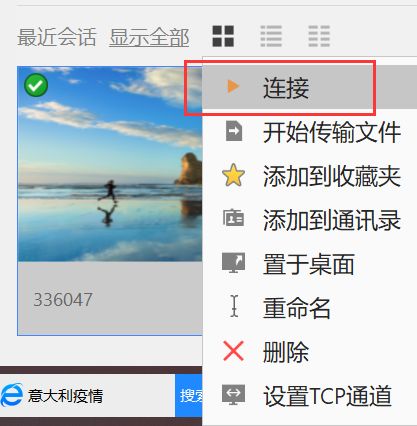
三、操作方法
反向连接建立后,可以看到在两个设备上都出现了在被控制设备上会显示的连接对话框和控制设备上的屏幕共享界面。
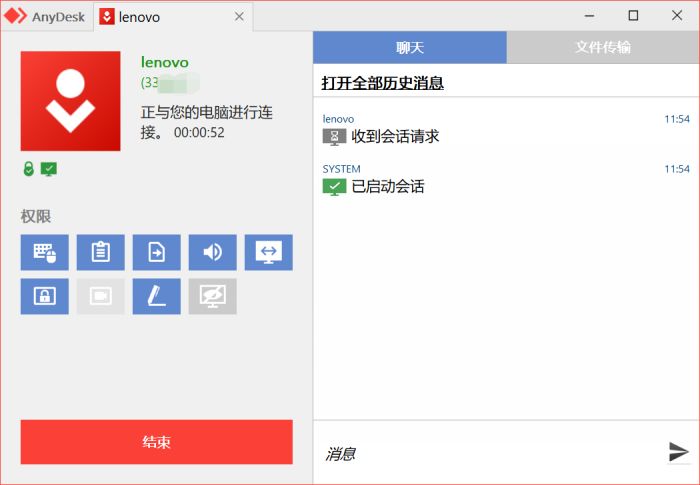
.jpg)
那么在相互连接中如何实现对彼此设备的控制呢?
对于A设备,也就是首先建立连接的设备来说,它的操作界面始终都是B设备的共享桌面,所以交互窗口是只在B设备上出现的。
在B设备上,我们可以根据一个简单的标志来判断是属于哪台设备的控制界面,最外层的控制界面左上角显示的是设备A的ID,这一层展示的就是A的桌面;第二层的左上角是B自己的ID,其中展示的就是在设备A上看到的设备B的桌面。如此逐层向里递进,当然我们只需要知道最外两层就可以了。
.jpg)
例如,如果B要对A进行操作,请点击第二层的最小化AnyDesk按钮,这样就可以看到完整的A桌面了;如果A要对B进行控制,请点击B设备的最外层最小化按钮。
以上就是关于在AnyDesk中使用双向连接的步骤和方法了,这一功能较之其他功能有一定难度,但在操作中也是很快了领悟的,希望可以对大家有所帮助哦!
展开阅读全文
︾
读者也喜欢这些内容:

qq远程控制电脑怎么弄为什么自动断开 好用的远程控制软件推荐
在日常生活中,我们在进行一些复杂操作却又不会操作,需要别人来帮助我们完成的时候,我们就可以借助一些远程控制电脑的软件来进行操作。那么你知道qq远程控制电脑怎么弄为什么自动断开,好用的远程控制软件推荐吗。下面我就为大家介绍介绍,想知道的小伙伴可以看看哦!...
阅读全文 >

anydesk怎么设置开机自启动 anydesk开机自启怎么关闭
AnyDesk是一款远程桌面软件,在许多场合下都非常方便。在使用过程中,您可能想知道anydesk怎么设置开机自启动,anydesk开机自启怎么关闭。下面我就给大家带来详解。...
阅读全文 >
anydesk自动连接错误 anydesk自动连接如何设置
随着全球范围内的远程工作愈发普及,远程协作工具变得尤为重要。其中,AnyDesk以其高效、稳定的连接和丰富的功能备受用户青睐。然而,就像其他软件一样,它也可能遇到一些技术问题,其中自动连接错误是较为常见的。本文将深入探讨AnyDesk自动连接错误的背后原因,以及针对这一问题的解决方法。...
阅读全文 >
anydesk远程设备太长时间没有响应 anydesk远程设备没响应怎么办
在当今这个日益迅速发展的信息化社会中,远程办公、远程控制已经成为了越来越多人的选择和需求。通过远程工作方式,不仅可以节约时间和成本,而且还能实现全球化的管理和协同。其中,anydesk作为一款优秀的远程桌面软件,在满足人们日常远程办公、远程控制的需求上扮演着重要的角色。然而,也有人在使用anydesk过程中遇到了问题,比如anydesk远程设备太长时间没有响应,anydesk远程设备没响应怎么办。接下来,本文将详细探讨这些问题的解决方案。...
阅读全文 >